小白一键装系统win10的方法步骤
- 分类:Win10 教程 回答于: 2022年11月01日 17:35:02
很多网友想通过小白一键重装系统软件重装win10系统,但是又不知道具体的操作方法,那么小白一键装系统怎么装系统win10呢?下面小编就将小白一键装系统win10的方法步骤分享给大家。
工具/原料:
系统版本:win10专业版
品牌型号: 华硕F83E42Se-SL
软件版本:小白一键重装系统v2990
方法/步骤:
方法一:小白一键装系统win10的方法步骤
1、上网下载小白系统,运行并打开,选择要安装的win10系统,点击下一步。
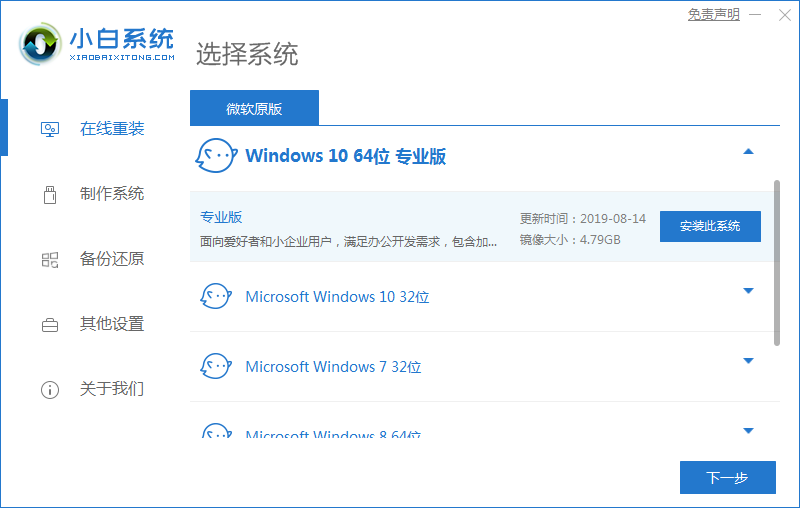
2、勾选要同时安装的其他软件,点击下一步。
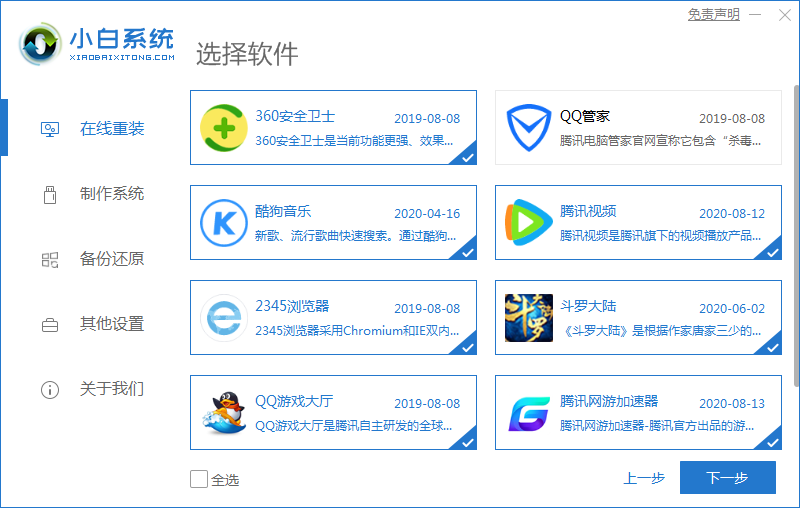
3、等待下载系统镜像、驱动等资源。
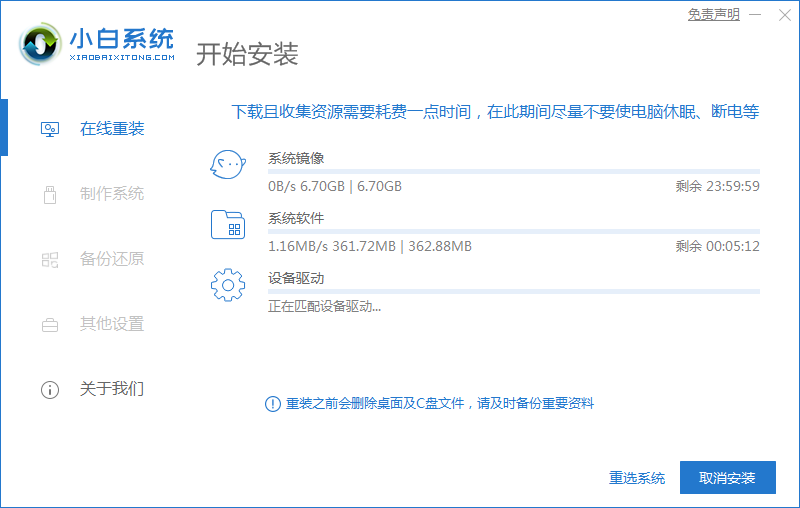
4、等待系统部署环境结束后,点击立即重启。

5、进入启动管理器页面,选择第二项,回车。

6、等待系统自动安装。
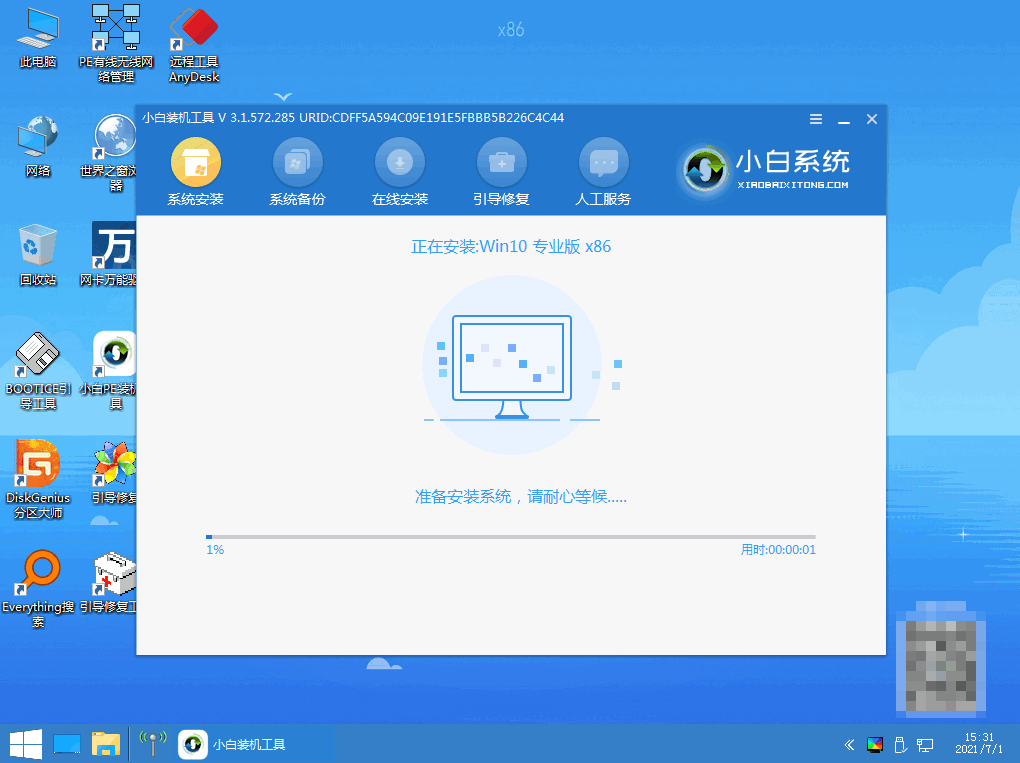
7、安装结束后点击立即重启。
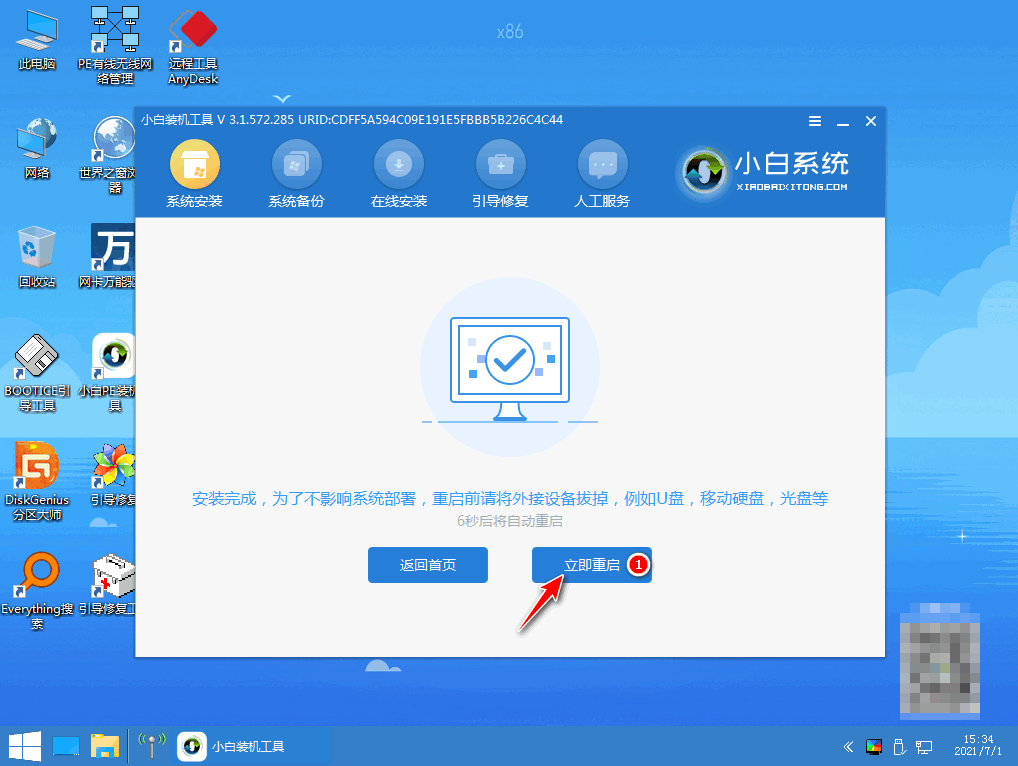
8、重启后进入系统桌面,安装完成。

总结:
以上就是小编整理分享的小白一键装系统win10的方法步骤,希望能帮助到大家。
 有用
26
有用
26


 小白系统
小白系统


 1000
1000 1000
1000 1000
1000 1000
1000 1000
1000 1000
1000 1000
1000 1000
1000 1000
1000 1000
1000猜您喜欢
- 深度技术win10系统安装步骤2022/06/11
- 教大家电脑怎么升级win10系统..2021/09/19
- win10安装失败的原因和解决方法..2022/05/14
- 激活工具,小编教你office2010激活工具..2018/06/14
- 电脑能自己重装系统win10吗2023/03/12
- 影响力pdf电子书怎么下载2023/03/29
相关推荐
- win10分辨率设置,小编教你win10分辨率..2018/10/06
- 笔记本电脑光驱,小编教你笔记本光驱怎..2018/01/29
- 电脑开不了机用u盘怎么重装系统win10..2022/12/12
- 教你win10账户切换方法2018/12/03
- 不重装win10修复0xc000014c蓝屏错误..2021/03/08
- 永久激活win10系统的方法以及win10系..2022/11/02

















